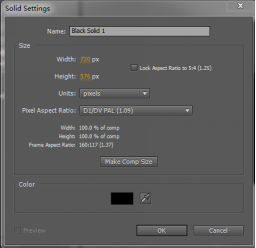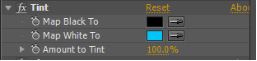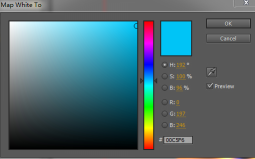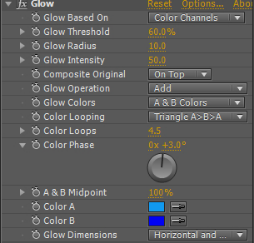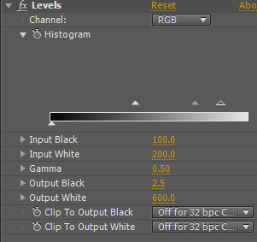1、新建一个project,新建一个“彩色射光”的合成,如图1所示。持续时间为5秒
2、新建一个黑色固态层,选择菜单Layer—Silod,单击ok即可。如图2。
3、给固态层“Black Solid 1”添加,Effe罕铞泱殳ct—Noise&Grain—Fractal Noise分形噪波特效,在第一帧的位置调整Fractal Noise的参数如图3所示,并设置Evolution参数的关键帧,在最后一帧的位置更改Evolution的参数为1x+0.0。
4、其次给该固态层添加Effect—Color Correction—Tint特效,如图4
5、并设置该特效的Map White To的颜色为#00C5F6。如图4和1-5所示。
6、再次给该固态层添加Effect—Stylize—Glow辉光特效,参数设置如图6所示。其中ColorA的颜色为#1199EF,ColorB的颜色为#0101F4。
7、最后给该固态层添加Effect—Color Correction—Levels色阶特效,参数设置如图7所示。
8、在层编辑窗口中,将Black Solid 1的Mode模式更改为Screen,如图呖分甾胗8所示。选中Black Soli颊俄岿髭d 1,按ctrl+d将其复制一层,这时,层编辑窗口中有两个Black Solid 1,改变最底下那层Black Solid 1的Tint、Glow特效的部分参数,并给最底下那个Black Solid 1添加Polar Coordinates极坐标特效。
9、将Tint的Map White To的颜色改变为#F4D215,将Golow参墙绅褡孛数中的ColorA的挠亚桃垓颜色改变为#FDA100,ColorB的颜色改为#F44B01。再给最底下那个Black Solid 1添加Effect—Distort—Polar Coordinates极坐标特效。该特效的参数设置如图9所示。
10、将最底下那个Black Solid 1固态层的缩放比例设置为170.0,180.0%,如图10所示。 彩色射光效果已经完成,按空格键预览效果。